1、Step1:打开PPT演示文稿。

2、Step2:选择【插入】-【功能图】-【二维码】,可以直接生成需要的二维码。


3、Step3:在二维码的左侧有不同选项。 选择【文本】输入文本内容或者是网址,当扫码之后就可以看到留下的文本内容。如图。



4、Step4:选择【名片】,添加个人信息,当扫码之后,可以直接添加好友。

5、Step5:选择【wifi】将账号密码告知在场人员,以免有人不清楚。扫码议陬涸渎即可看到账号和密码。 选择【电话】扫码后可以看到联系方式。
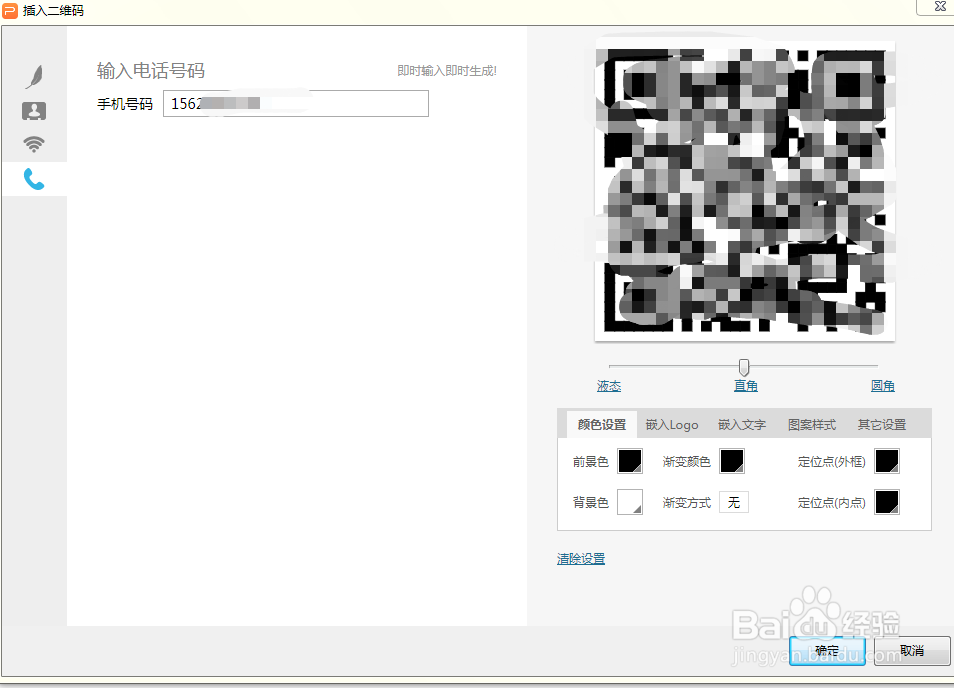
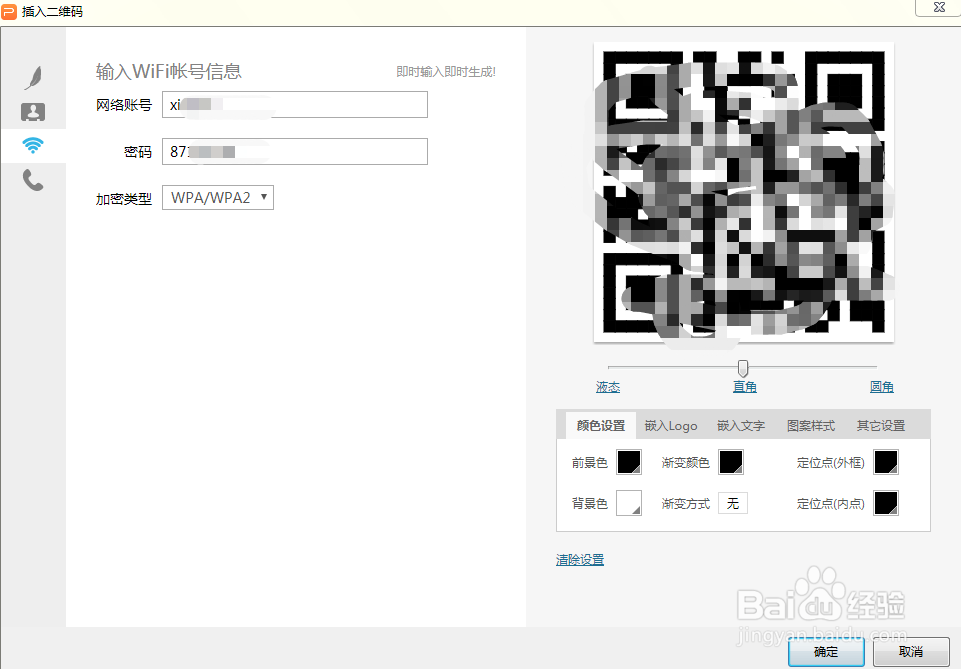

6、Step6:如果二维码颜色太过单调的话,可以修改背景颜色和前景色。如图,这样一张小小二维码就装满了大量的信息。


